เมื่อใดก็ตามที่มีมิวสิควิดีโอ คุณสามารถเพลิดเพลินกับการฟังเพลงและดูวิดีโอประกอบในเพลงได้ แล้วคนที่ชอบฟังเพลงด้วยหูฟังในขณะผ่อนคลายล่ะ? ไม่ต้องกังวลอีกต่อไป คุณสามารถฟังเพลงโดยไม่จำเป็นต้องดาวน์โหลดวิดีโอก่อน ช่วยให้คุณฟังเพลงของศิลปินคนโปรดได้แม้ว่าการเชื่อมต่อของคุณมีสัญญาณอ่อนหรือวิดีโอของคุณเล่นไม่ถูกต้อง คุณรู้หรือไม่ว่าคุณสามารถแปลงไฟล์ MP4 เป็น AAC เพื่อเพิ่มประสบการณ์ทางดนตรีของคุณได้? บทความนี้จะแนะนำคุณเกี่ยวกับ วิธีแปลง MP4 เป็น AAC อย่างง่ายดายพร้อมกับเครื่องมือแปลงที่มีชื่อเสียง
ส่วนที่ 1 บทนำโดยย่อของ MP4 และ AAC
| รายละเอียด | MP4 | AAC |
| นามสกุลไฟล์ | .mp4 | .aac |
| คำอธิบาย | 1. เป็นไฟล์มัลติมีเดียประเภทหนึ่ง 2. รองรับการจัดเก็บข้อมูลวิดีโอ เสียง และคำบรรยาย | มีขนาดเพียงครึ่งเดียวของ MP3 แต่มีคุณภาพสูงกว่า |
| โปรแกรมที่เกี่ยวข้อง | 1. iTunes 2. Microsoft Windows Media Player 3. VLC Media Player | 1. KMPlayer 2. ผู้เล่นจริง 3. VLC Media Player 4. Windows Media Player 5. iTunes |
| พัฒนาโดย | กลุ่มผู้เชี่ยวชาญด้านภาพเคลื่อนไหว | 1. Fraunhofer IIS 2. AT&T Bell Laboratories 3.Dolby 4. โซนี่ คอร์ปอเรชั่น |
ส่วนที่ 2 2 วิธีที่เชื่อถือได้ในการแปลง MP4 เป็น AAC ออฟไลน์
AVide Video Converter
AVide Video Converter มาอยู่ในอันดับต้น ๆ ในบรรดาตัวแปลงเสียงที่ได้รับคะแนนสูงสุดสำหรับ Windows ด้วยแอปแบบครบวงจรนี้ ผู้ใช้สามารถแปลงไฟล์วิดีโอและไฟล์เสียงระหว่างรูปแบบต่างๆ ได้อย่างง่ายดาย นอกจากนั้น ยังมีคุณสมบัติการตัดต่อวิดีโออื่นๆ รวมถึงการครอบตัด การตัดแต่ง และการพลิก อินเทอร์เฟซที่ใช้งานง่ายของเครื่องมือทำให้ทุกคนใช้งานได้ง่าย ด้วยเหตุนี้ ผู้ใช้จึงเพลิดเพลินกับการดาวน์โหลดและติดตั้งบนพีซีที่ใช้ Windows เนื่องจากทำให้การแปลงไฟล์โปรดทำได้อย่างรวดเร็ว เพื่อความสะดวกของคุณ เราได้รวมหลักเกณฑ์ไว้ด้านล่างเพื่อช่วยให้คุณเข้าใจวิธีการแปลงไฟล์ MP4 เป็น AAC ได้ทันที
- มีประสิทธิภาพในการแปลงไฟล์หลายไฟล์พร้อมกัน
- ทำให้กระบวนการแปลงเร็วขึ้น 30x ด้วยเทคโนโลยีการเร่งความเร็ว
- คลิปวิดีโอสามารถจัดการ หมุน ครอบตัด ตัด พลิก ผสาน ปรับปรุง และบีบอัดได้
ขั้นตอนที่ 1ติดตั้งแอปเวอร์ชันเดสก์ท็อป
ขั้นแรก ไปที่หน้าอย่างเป็นทางการของ AVAide Video Converter ดาวน์โหลดและติดตั้งแอปบนอุปกรณ์ของคุณ
ขั้นตอนที่ 2วางไฟล์ MP4
จากนั้นเลือก เพิ่มไฟล์ ตัวเลือกในการอัปโหลดไฟล์ต้นฉบับทั้งหมดจากที่จัดเก็บในเครื่องของคุณ มิฉะนั้น คุณสามารถลากไฟล์ของคุณไปที่ บวก (+) ปุ่ม.
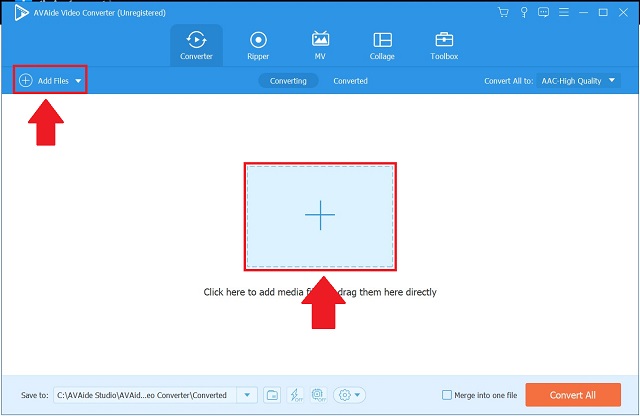
ขั้นตอนที่ 3เลือกรูปแบบเสียง
จากนั้น ในแถบเมนู ค้นหาและเลือก เครื่องเสียง ปุ่ม. ตอนนี้คุณควรเห็นรายการรูปแบบเสียงจำนวนมาก บน แปลงทั้งหมดเป็น ปุ่มเลือก AAC. หากคุณต้องการปรับเปลี่ยนบางอย่าง โปรดทราบว่าตัวเลือกรูปแบบสามารถเปลี่ยนแปลงได้
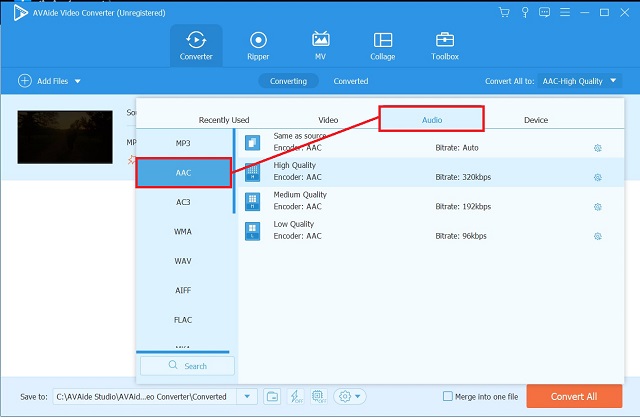
ขั้นตอนที่ 4เริ่มกระบวนการด่วน
จากนั้นคลิกที่ แปลงทั้งหมด ปุ่มเพื่อเริ่มกระบวนการแปลงรูปแบบ
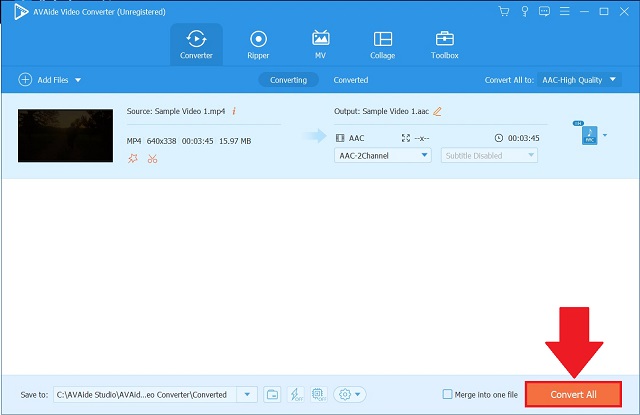
ขั้นตอนที่ 5ตรวจสอบไฟล์ AAC ใหม่
เมื่อกระบวนการเสร็จสมบูรณ์ ให้ตรวจสอบไฟล์ AAC ของคุณอีกครั้งโดยกดปุ่ม แปลงแล้ว แท็บ
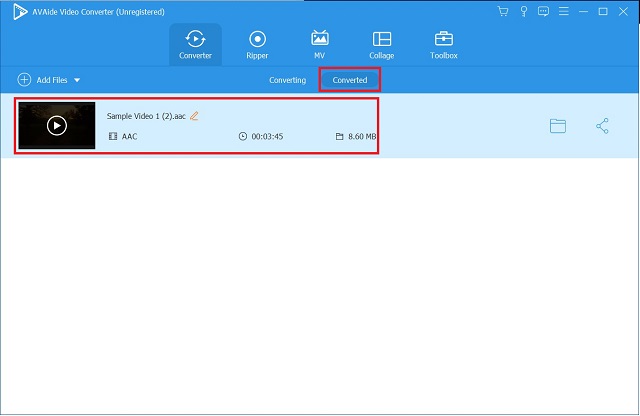
iTunes
อาจใช้ iTunes เพื่อแปลงแทร็กเสียงบนคอมพิวเตอร์ของคุณ คุณจะไม่ต้องกังวลว่าไฟล์เสียงจะไม่เล่นบนอุปกรณ์หากคุณใช้เครื่องมือนี้ เราจะแนะนำขั้นตอนการแปลงเพลงโปรดของคุณในบทแนะนำง่ายๆ ด้านล่างนี้
ขั้นตอนที่ 1เปิด iTunes
ในการเริ่มต้น ไปที่แถบเมนูของเครื่องมือแล้วเลือก ไฟล์ จากตัวเลือกเมนู ในการแปลงไฟล์ ให้คลิกที่ แปลง ตัวเลือก.
ขั้นตอนที่ 2กำหนดรูปแบบที่ต้องการ
ในการสร้างเวอร์ชัน AAC ให้เลือก สร้างใน AAC เวอร์ชันจากเมนูดรอปดาวน์รูปแบบ
ขั้นตอนที่ 3ดูไฟล์ที่แปลงแล้ว
สุดท้าย ค้นหาไฟล์ที่แปลงแล้วของคุณในโฟลเดอร์ปลายทางในที่จัดเก็บในเครื่องของคุณ
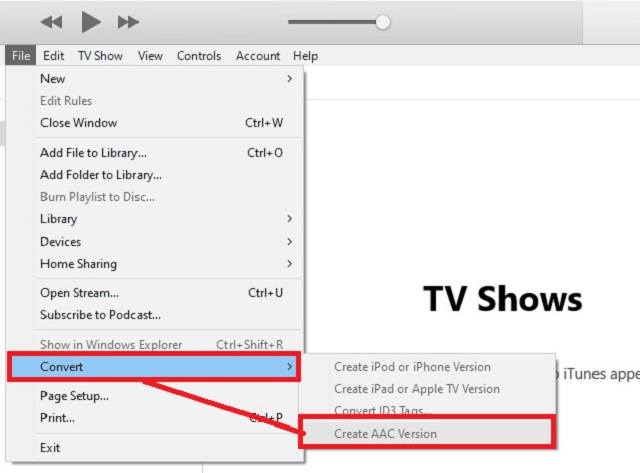
ส่วนที่ 3 อย่างรวดเร็วแปลง MP4 เป็น AAC ออนไลน์
AVAide โปรแกรมแปลงวิดีโอฟรี
AVAide โปรแกรมแปลงวิดีโอฟรี ออกมาเหนือกว่าเมื่อพูดถึงตัวแปลงวิดีโอออนไลน์ เนื่องจากอินเทอร์เฟซที่ใช้งานง่ายและเป็นมิตรกับผู้ใช้เริ่มต้น เครื่องมือบนเว็บนี้จึงได้รับความนิยมในหมู่ผู้ใช้ คุณไม่จำเป็นต้องอ่านคู่มือแนะนำวิธีต่างๆ มากมาย เพราะมันใช้งานง่ายมาก คุณสามารถควบคุมรูปแบบของไฟล์เสียงและวิดีโอได้อย่างเต็มที่ด้วยอินเทอร์เฟซที่ใช้งานง่าย นอกจากนี้ ตัวแปลงออนไลน์นี้ยังมีให้ใช้งานบนแพลตฟอร์มระบบปฏิบัติการ Mac และ Windows ต่อไปนี้เป็นคำแนะนำทีละขั้นตอนเกี่ยวกับ วิธีแปลง MP4 เป็น AAC ไฟล์ในแฟลช
ขั้นตอนที่ 1รับ Launcher
ในการเริ่มต้น ให้ติดตั้ง AVAide Free Video Converter บนคอมพิวเตอร์ของคุณ จากนั้นคลิกที่ เพิ่มไฟล์ของคุณ ปุ่ม. คลิก ดาวน์โหลด แล้ว เปิด จากหน้าต่างป๊อปอัป
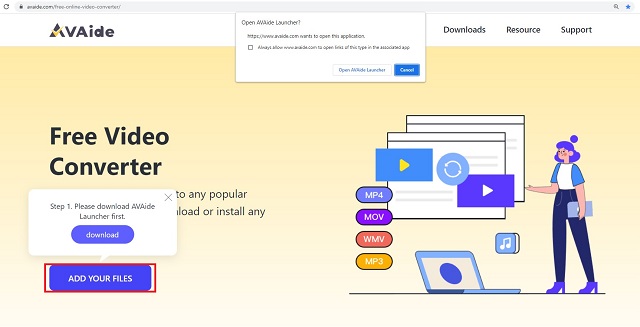
ขั้นตอนที่ 2อัพโหลดไฟล์ของคุณ
จากนั้นคลิกที่ เพิ่มไฟล์ของคุณ อีกปุ่มหนึ่งแล้วอัปโหลดไฟล์ MP4 ของคุณ
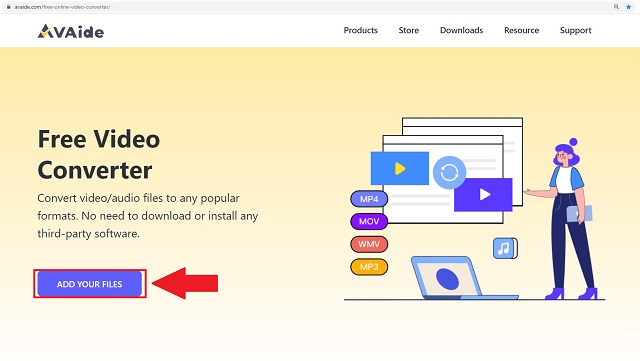
ขั้นตอนที่ 3ตั้งค่าเอาต์พุตล่วงหน้า
หากต้องการดูรูปแบบเสียงทั้งหมด ให้คลิกที่ เครื่องเสียง ไอคอน. ค้นหา AAC และเลือกเป็นรูปแบบผลลัพธ์ของคุณ
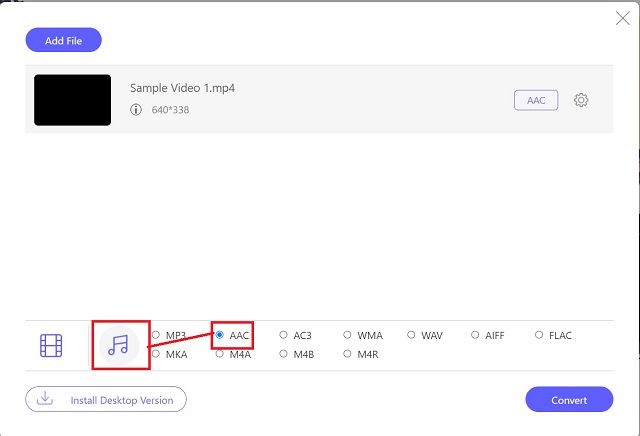
ขั้นตอนที่ 4เริ่มกระบวนการแปลง
จากนั้น เพื่อเริ่มการแปลง ให้คลิกที่ แปลง ปุ่ม.
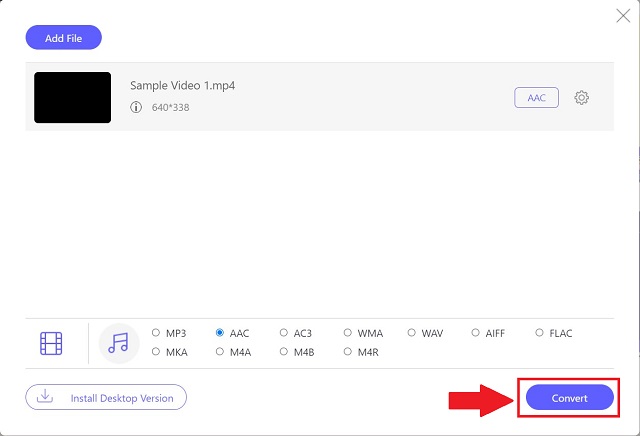
ขั้นตอนที่ 5ตรวจสอบไฟล์ใหม่
กดไอคอนโฟลเดอร์ข้างไฟล์แต่ละไฟล์เพื่อดูว่าไฟล์ถูกแปลงเป็นรูปแบบใหม่หรือไม่ เจ้าของไฟล์ในเครื่องจะปรากฏขึ้นและสามารถเข้าถึงได้เมื่อคุณคลิก
ส่วนที่ 4 คำถามที่พบบ่อยเกี่ยวกับรูปแบบ MP4 และ AAC
AVAide Video Converter พร้อมใช้งานสำหรับ Mac?
นั่นแน่! เนื่องจากถูกสร้างสำหรับทั้ง Windows และ Mac สามารถดาวน์โหลด AVAide บนแพลตฟอร์มใดก็ได้
ตัวแปลง MP4 เป็น AAC ใดมีกระบวนการแปลงที่รวดเร็ว
ในการทดสอบตัวแปลงวิดีโอของเรา AVide Video Converter ออกมาด้านบน เนื่องจากติดตั้งเทคโนโลยีการเร่งความเร็ว จึงแปลงได้เร็วกว่าตัวแปลงทั่วไปถึง 30 เท่า
ขั้นตอนการเข้ารหัสและถอดรหัสไฟล์ MP4 คืออะไร?
H.264 ใช้ในการบีบอัดข้อมูลวิดีโอในรูปแบบคอนเทนเนอร์ MP4 ใช้วิธีการบีบอัดเช่น H.264 หรือ MPEG-4
ที่สรุปรายการโปรแกรมที่สามารถใช้ได้ แปลง MP4 เป็น AAC. บางตัวสามารถดาวน์โหลดได้ฟรีในคอมพิวเตอร์ของคุณ ในขณะที่บางตัวเป็นซอฟต์แวร์ที่ต้องดาวน์โหลดและติดตั้ง
กล่องเครื่องมือวิดีโอที่สมบูรณ์ของคุณที่รองรับรูปแบบ 350+ สำหรับการแปลงในคุณภาพที่ไม่สูญเสีย



 ดาวน์โหลดอย่างปลอดภัย
ดาวน์โหลดอย่างปลอดภัย


